Aaj ke is post me ham aapko batane jaa rahe hai pdf file me password kaise dale, how to create a password protected PDF file. pdf ka full form portable document format hota hai. isme ham kisi bhi tarah ke words aur images ko ek jagah use karke use ek portable file me convert kar sakte hai. aur use pdf supported app ya software ke jariye open kar sakte hai. is file formate ko ham internet ke jariye kahi bhi bhej sakte hai.
To ye to hui pdf ke bare me kuch useful jankari lekin kya aapko pata hai ki pdf file ko password protect bhi bana sakte hai. yani pdf file me password bhi laga sakte hai, aur jab koi us pdf ko open karna chahega to use set kiya hua password enter karna hoga. kafi logo ne aisi passowrd wali pdf file social media par jaise whatsapp ya kahi aur par jarur dekha hoga.
Jisme us file ko open karne par ek option aata hai jisme likha rahta hai this pdf is protected/ ya enter your password. aur uske niche password daalne ka option hota hai. to mai aapko bata du ki aisi file aap bhi aasani se bana sakte hai, jiske liye website aur application maujud hai. aur ise mobile computer dono se bana sakte hai.
Pdf File में Password क्यों लगाए और इससे क्या फायदा है ?
Kisi bhi word document+image jo aapke liye important hai ya, personal hai ya, koi aur vajah to nahi chahte ki wah pdf bina password ke koi open na kar paye, ya jise aap send kar rahe hai uske alawa koi dusra na open kar sake. to iske liye aap us pdf me password lagakar rakh sakte hai. isse aapka important document secure ho jata hai.
To aaiye jante hai ki kisi bhi pdf file me password kaise lagaye.
PDF Me Password Kaise Lagaye.? how to set password in pdf file for free
Pdf file me password lagane ke liye aap website aur application ka istemal kar sakte hai. jiske bare me mai aapko yaha batane ja raha hu.
Method - 1 Website = smallpdf.com
Step - 1 Sabse pahle aapko smallpdf.com ki website par jana hoga, iske liye aap google par search kar sakte hai ya fir niche diye hue link par click kar sakte hai.
Link - smallpdf.com
Step - 2 Yahan aapko niche aana hai aur see all pdf tools par click karna hai.
Step - 3 Yaha par bahut sare pdf tool najar aayenge to isme aapko niche me protect pdf wale tool par click karna hai.
Step - 4 Website par jane ke baad yaha Choose File par click kare, iske baad aapke computer ya mobile ki storage option open ho jayegi waha se apna pdf file select kare ya uspar click kar upload kare.
Step - 5 pdf file upload hone ke baad yaha left me dekh payenge us pdf ka name likha hoga, isse aap confirm kar payenge ki jis file ko upload kiye the wahi file upload hua hai.
➜ Yaha par pahle aapko password enter karna hai, password me kisi bhi tarah ka rakh sakte hai aap chahe to only number bhi rakh sakte hai, ya number aur word dono ek sath enter kar sakte hai, jo password daal rahe hai wo aapko yaad bhi rahna chahiye.
➜ second me aapko wahi password fir se enter karna hai.
➜ third me aapko encrypt pdf par click karna hai.
Step - 6 Ab aapka pdf file password protect ho jayega jise download par click kar apne computer ya mobile storage me save karle. waise yah mobile par chrome browser me automatic download bhi ho jata hai.
Step - 5 pdf file upload hone ke baad yaha left me dekh payenge us pdf ka name likha hoga, isse aap confirm kar payenge ki jis file ko upload kiye the wahi file upload hua hai.
➜ Yaha par pahle aapko password enter karna hai, password me kisi bhi tarah ka rakh sakte hai aap chahe to only number bhi rakh sakte hai, ya number aur word dono ek sath enter kar sakte hai, jo password daal rahe hai wo aapko yaad bhi rahna chahiye.
➜ second me aapko wahi password fir se enter karna hai.
➜ third me aapko encrypt pdf par click karna hai.
Step - 6 Ab aapka pdf file password protect ho jayega jise download par click kar apne computer ya mobile storage me save karle. waise yah mobile par chrome browser me automatic download bhi ho jata hai.
iske baad download kiye hue pdf ko open karke dekh sakte hai, ab wah password protect ho chuka hoga jise open karne ke liye password enter karna hoga.
Method - 2 pdf me password kaise dale app = PDF Utils: - PDF Merge, Split & More
Step - 1 Sabse pahle android users google play store se PDF Utils: - PDF Merge, Split & More, search kar download aur install kare, aap chahe to niche diye gaye link par bhi click kar sakte hai.
Link :- PDF Utils: - PDF Merge, Split & More
Step - 2 App open karne ke baad password protected wale option par click karna hai.
Step - 3 Password protect par click karne ke baad, apne mobile se us pdf ko select kar lena hai jisme password lagana hai.-
Step - 4 Ab aap dekh payenge jo pdf hai wah password locked ho chuka hai, ab aap wahi password enter kar open kar sakte hai, jiske owner ya user dono password se open kar sakte hai.
ये भी पढ़े :
1.Dgilocker क्या है ? डिजिलॉकर Account कैसे बनाये | digilocker में document कैसे upload करे
2.Gif kaise banate hai | gif full form | gif image download kaise kare
3.अपने Android phone का pattern, password भूल गये तो ऐसे करें unlock 2 methods
4.Android mobile phone se delete hue data file restore kaise kare without pc
5.Photo, image ke background ko blur(धुंधला) कैसे करे picsart mobile app se
Link :- PDF Utils: - PDF Merge, Split & More
Step - 2 App open karne ke baad password protected wale option par click karna hai.
Step - 3 Password protect par click karne ke baad, apne mobile se us pdf ko select kar lena hai jisme password lagana hai.-
- Owner password - yaha aap chahe to apne liye alag password set kar sakte hai. jo ki yah owner yani password banane wale ko hi pata hoga.
- User password - isme aap user ke liye alag password set kar sakte hai, ya fir dono me same password bhi rakh sakte hai.
- Ok - Ab ok par click kare.
- Save - Ab save par click kare.
Step - 4 Ab aap dekh payenge jo pdf hai wah password locked ho chuka hai, ab aap wahi password enter kar open kar sakte hai, jiske owner ya user dono password se open kar sakte hai.
ये भी पढ़े :
1.Dgilocker क्या है ? डिजिलॉकर Account कैसे बनाये | digilocker में document कैसे upload करे
2.Gif kaise banate hai | gif full form | gif image download kaise kare
3.अपने Android phone का pattern, password भूल गये तो ऐसे करें unlock 2 methods
4.Android mobile phone se delete hue data file restore kaise kare without pc
5.Photo, image ke background ko blur(धुंधला) कैसे करे picsart mobile app se
To friends is article me aapne jana pdf file me password kaise dale ke bare me puri janakari. is post ko apne dosto ke sath bhi share kare.



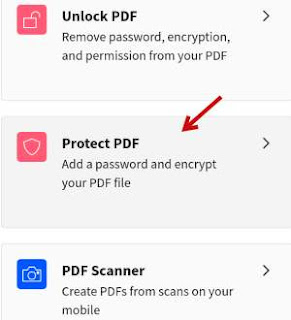
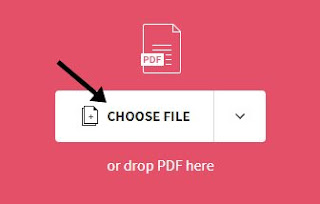
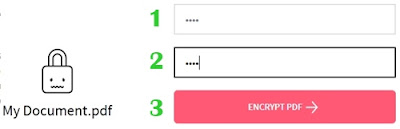
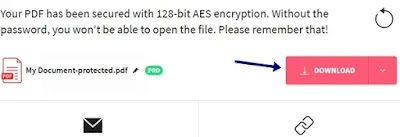

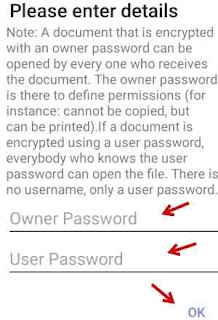



No comments